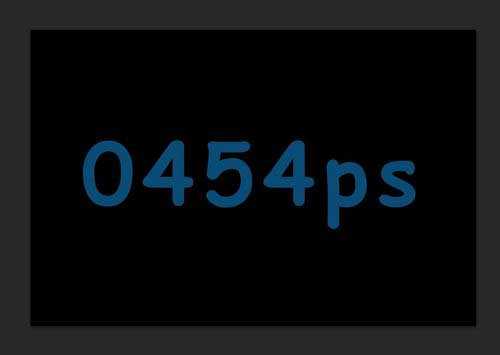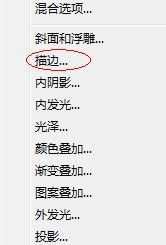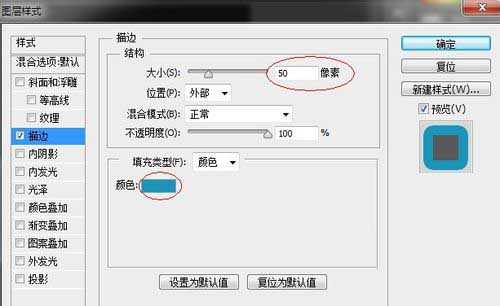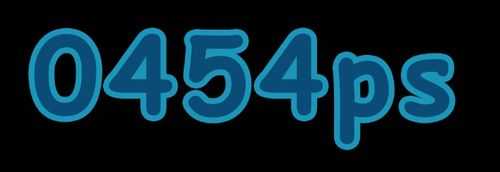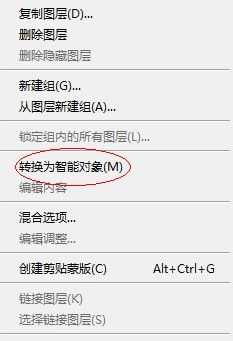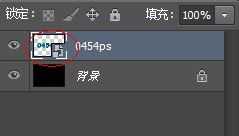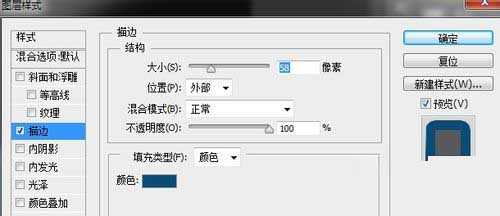PS利用描边与智能对象制作特效文字
(编辑:jimmy 日期: 2025/12/27 浏览:3 次 )
这篇教程是向大家介绍描边与智能对象来做特效文字过程,操作很简单的,有兴趣的朋友可以参考本文,来看看吧!
最终效果图:
1、添加文字
新建一个黑色的背景,然后添加你想要的文字:
2、选着文字图层,然后添加图层样式:
3、点击添加图层样式,弹出菜单选择描边:
4、弹出图层样式,改变颜色和像素:
5、像素可以根据自己喜好来调整.
6、单击图层面板右上角的菜单图标。弹出各种选项的列表:
7、选择转换为智能对象:
8、文字图层右下角的会有缩略图:
9、和步骤1差不多,只是颜色弄深点。
10、重复步骤2和步骤3(可选)最后效果:
教程结束,以上就是PS利用描边与智能对象制作特效文字方法,操作很简单的,大家按照上面步骤进行操作即可,希望能对大家有所帮助!下一篇:Photoshop制作流畅的蓝色水珠字